Crea presupuestos de Facturación de Cloud para supervisar todos tus Google Cloud cargos en un solo lugar y evitar sorpresas en tu factura. Los presupuestos te permiten hacer un seguimiento de tus costos Google Cloud reales en comparación con los costos planificados. Después de establecer un importe del presupuesto, establece reglas de límite de alertas de presupuesto que se usan para activar las notificaciones por correo electrónico. Los correos electrónicos de alertas de presupuesto te ayudan a mantenerte informado sobre cómo se realiza el seguimiento de tu inversión en relación con tu presupuesto. También puedes usar presupuestos para automatizar las respuestas de control de costos.
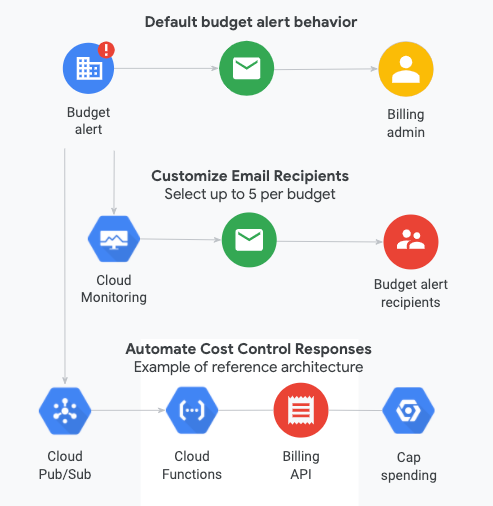
Con los presupuestos de Facturación de Cloud, puedes hacer lo siguiente:
- Puedes especificar el intervalo de tiempo para el presupuesto y configurar presupuestos para períodos mensuales, trimestrales, anuales o personalizados.
Definir el alcance del presupuesto. Tu presupuesto se puede aplicar en cualquiera de estos niveles:
- Una cuenta de Facturación de Cloud completa.
- Una o más organizaciones, carpetas o proyectos asociados a la cuenta de Facturación de Cloud.
- Uno o más servicios, como Compute Engine o BigQuery.
- Recursos que tienen una etiqueta específica aplicada.
Puedes establecer el importe del presupuesto en un total que especifiques o basar el presupuesto en el gasto del período de calendario anterior.
Puedes configurar reglas de límite para activar notificaciones por correo electrónico. Cuando los costos reales o previstos excedan un porcentaje de tu presupuesto (según las reglas que establezcas), se envían correos electrónicos de alerta a los destinatarios que especifiques.
Puedes especificar los destinatarios de las alertas por correo electrónico de las siguientes maneras:
- Con la opción predeterminada basada en el rol, puedes enviar alertas por correo electrónico a los administradores y usuarios de facturación en la cuenta de Facturación de Cloud del presupuesto.
- Con la opción basada en la función para presupuestos de un solo proyecto, puedes enviar alertas por correo electrónico a los propietarios del proyecto del proyecto.
- Con Cloud Monitoring, puedes especificar a otras personas de tu organización (por ejemplo, administradores de proyectos) para que reciban correos electrónicos de alerta de presupuesto.
También puedes usar Pub/Sub para las notificaciones programáticas (por ejemplo, para reenviar tus mensajes de presupuesto a otros medios o automatizar las tareas de administración de costos).
En este documento, aprenderás cómo hacer lo siguiente:
- Crea un presupuesto
- Ver una lista de presupuestos y sus estados
- Modifica o elimina un presupuesto
- Crea y administra presupuestos con una API
- Personalizar destinatarios de correos electrónicos de alertas de presupuesto
- Automatizar las respuestas de control de costos con notificaciones programáticas
Permisos necesarios para administrar presupuestos
Los presupuestos se pueden configurar para una cuenta de Facturación de Cloud (que puede incluir varios proyectos vinculados) o para proyectos individuales. Para administrar los presupuestos de una cuenta de Facturación de Cloud, necesitas permisos en la cuenta de Facturación de Cloud. Para administrar los presupuestos de un proyecto individual, solo necesitas permisos en el proyecto.
Los permisos necesarios para administrar los presupuestos de una cuenta de Facturación de Cloud o de un proyecto Google Cloud dependen de lo que estás haciendo y se indican al comienzo de cada tema.
Para obtener más información sobre los permisos de Facturación de Cloud, consulta los siguientes temas:
- Descripción general del control de acceso de Facturación de Cloud
- Crea funciones personalizadas de la Facturación de Cloud
- Obtén información sobre las funciones predefinidas de la administración de identidades y accesos para la Facturación de Cloud.
Para obtener más información sobre los Google Cloud permisos del proyecto, consulta los siguientes vínculos:
Cree un presupuesto
Permisos necesarios para crear un presupuesto
Si creas un presupuesto para supervisar los costos de tu cuenta de Facturación de Cloud (incluidos los costos de todos los proyectos vinculados), necesitas permisos en la cuenta de Facturación de Cloud.
Si tienes acceso limitado o nulo a la cuenta de Facturación de Cloud, de todas formas puedes crear presupuestos para tus proyectos.
Acceso a nivel de cuenta de facturación
Para crear un presupuesto para tu cuenta de Facturación de Cloud, necesitas un rol que incluya los siguientes permisos en la cuenta de Facturación de Cloud:
billing.budgets.createpara crear un nuevo presupuesto.billing.budgets.getybilling.budgets.listpara ver todos los presupuestos de la cuenta de Facturación de Cloud.
Para obtener estos permisos con un rol predefinido, pídele a tu administrador que te otorgue uno de los siguientes roles de IAM de Facturación de Cloud en tu cuenta de Facturación de Cloud:
- Administrador de cuentas de facturación
- Administrador de costos de la cuenta de facturación
Acceso de nivel de proyecto para ver y supervisar los costos
Si tienes acceso limitado o nulo a una cuenta de Facturación de Cloud, de todas formas puedes crear presupuestos que tengan alcance solo a tus proyectos.
Para crear presupuestos de un proyecto, necesitas un rol que incluya los siguientes permisos en el proyecto:
resourcemanager.projects.getbilling.resourceCosts.get(opcional)*billing.resourcebudgets.readbilling.resourcebudgets.write
Para obtener estos permisos con un rol predefinido, pídele a tu administrador que te otorgue uno de los siguientes roles de IAM en tu proyecto:
Pasos para crear un presupuesto nuevo
Para configurar un error nuevo, debes completar los siguientes pasos:
- Cree y asigne un nombre al presupuesto.
- Controla el acceso al presupuesto (presupuestos de un solo proyecto)
- Configure el alcance del presupuesto.
- Establece el importe del presupuesto.
- Establece reglas y acciones de límite de presupuesto.
- Haga clic en Finalizar para guardar el presupuesto nuevo.
Para obtener un análisis más detallado de los presupuestos, incluidas todas las opciones y consideraciones disponibles en cada paso, sigue leyendo esta página.
Para obtener una introducción rápida a la creación de presupuestos, sigue uno de estos instructivos interactivos. Elige el instructivo que se adapte a tu nivel de acceso a las cuentas de Facturación de Cloud:
- Para usuarios de cuentas de facturación: instructivo sobre cómo crear presupuestos
- Para usuarios del proyecto: instructivo sobre cómo crear presupuestos
1. Crea y asigna un nombre al presupuesto.
Mediante el procedimiento que se ajusta a tu nivel de acceso a las cuentas de Facturación de Cloud, accede a la página Presupuestos y alertas en la sección Facturación de la consola de Google Cloud :
Usuarios con permisos de cuenta de Facturación de Cloud Usuarios solo con permisos a nivel del proyecto Si tienes permisos de cuenta de Facturación de Cloud, puedes seleccionarlos de una lista de cuentas de facturación a las que tienes permiso de acceso.
Accede a la página Presupuestos y alertas en la consola de Google Cloud .
Abrir Presupuestos y alertas- En el mensaje, elige la cuenta de Facturación de Cloud para la que deseas configurar un presupuesto.
Se abrirá la página Presupuestos y alertas de la cuenta de facturación seleccionada.
Si solo tienes permisos de proyectos, pero no tienes permisos en la cuenta de Facturación de Cloud de tu proyecto, deberás seleccionar tu proyecto antes de navegar a la sección Facturación.
Accede al panel de la consola de Google Cloud y selecciona un proyecto.
Abrir Google Cloud Console- Selecciona un proyecto que desees supervisar mediante un presupuesto. Debe ser un proyecto que te pertenezca.
- A continuación, ve a Facturación: Abre el Google Cloud menú de navegación de la consola y, luego, selecciona Facturación.
Si se te solicita que elijas qué cuenta de facturación deseas ver y administrar, haz clic en Ir a la cuenta de facturación vinculada para ver la cuenta de facturación vinculada al proyecto seleccionado.
Se abrirá la página Resumen de facturación de la cuenta de facturación seleccionada.
- En la sección Administración de costos del menú de navegación de Facturación, selecciona Presupuestos y alertas.
En la página Presupuestos y alertas de la cuenta de facturación seleccionada, haz clic en Crear presupuesto.
En el campo Nombre, ingresa un nombre para el presupuesto.
Gráfico de tendencias de costos Cuando creas o editas un presupuesto, el gráfico de tendencias de costos te muestra una vista resumida del gráfico de barras de los costos de los últimos 12 meses. - En este gráfico, el cual se ajusta según los filtros de alcance del presupuesto que establezcas, se proporciona una visualización de alto nivel de las tendencias de costos.
- Para los presupuestos mensuales, en el gráfico se muestra el importe del presupuesto objetivo como una línea horizontal punteada roja.
- Para comprender mejor qué impulsa tus costos, haz clic en Ver informe a fin de navegar a la página de informes de facturación.
- Mientras creas un nuevo presupuesto, cuando haces clic en el vínculo Ver informe, los filtros de alcance de presupuesto se aplican de forma automática1 a los filtros de informes de facturación para configurar tu vista informe de facturación a fin de que coincida con el alcance de tu presupuesto.
- Si editas un presupuesto existente, los filtros de alcance de presupuesto que guardaste antes se usan para configurar los filtros de informe en tu vista de informe de facturación.
- Si editas un presupuesto existente, cuando abres el informe desde el gráfico de tendencias de costos del presupuesto, el gráfico de informes de costos muestra el importe del presupuesto objetivo guardado antes como una línea horizontal roja y discontinua. Si te encuentras en el proceso de crear un presupuesto nuevo, el gráfico de informes de costos no muestra el importe del presupuesto objetivo en el informe de costos.
1 Cuando crees un presupuesto nuevo, la URL de la página de informes se actualizará a medida que selecciones los filtros de alcance del presupuesto. Es posible que se alcance el límite de longitud de la URL si seleccionas muchos filtros (por ejemplo, si seleccionas 1,000 servicios de 1,010). Si esto ocurre, verás una notificación en la página del presupuesto: Debido a limitaciones de longitud, es posible que la URL ya no refleje los filtros que habías seleccionado. Además, la URL puede vincularse con la configuración predeterminada de la página de informes, según los alcances seleccionados.
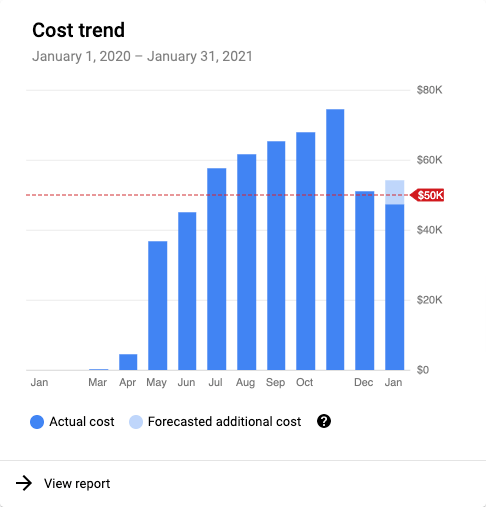
Ejemplo del gráfico de tendencias de costos que se muestra cuando creas o editas un presupuesto. 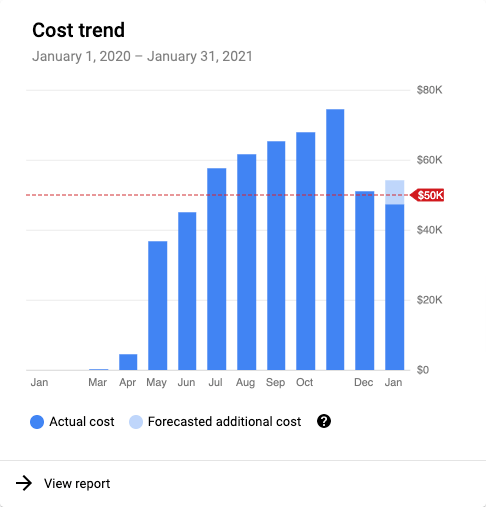
2. Controla el acceso a los presupuestos de un solo proyecto
Si tienes permisos de cuenta de Facturación de Cloud y creas un presupuesto para un solo proyecto, puedes evitar que los usuarios del proyecto realicen cambios en el presupuesto. Esto evita cambios involuntarios en los presupuestos de los que podrías estar haciendo un seguimiento a nivel de la cuenta de Facturación de Cloud.
Para evitar que los usuarios del proyecto realicen cambios en un presupuesto de un solo proyecto, selecciona Solo lectura para usuarios del proyecto (solo presupuestos de un solo proyecto).
3. Establece el alcance del presupuesto
Establece alcance del presupuesto y, luego, haz clic en Siguiente.
Intervalo de tiempo: Selecciona el período del presupuesto para realizar un seguimiento de los costos. Durante este intervalo de tiempo, se realiza un seguimiento de tu inversión real y se compara con el importe objetivo de tu presupuesto (tu inversión planificada). Puedes seleccionar un período de calendario recurrente (mensual, trimestral, anual) o establecer un período personalizado no recurrente. El período predeterminado es Mensual.
Todos los horarios de las fechas personalizadas y del calendario comienzan a las 12 a.m. hora del Pacífico de EE.UU. y Canadá (UTC-8).
- Mensual: Un mes de calendario recurrente comienza el primer día de cada mes (como el 1 de mayo) y se restablece al comienzo de cada mes.
- Trimestralmente: Un trimestre calendario recurrente que comienza con las fechas del 1 de enero, 1 de abril, 1 de julio y 1 de octubre de cada año y se restablece al comienzo del siguiente trimestre.
- Anualmente: Un año calendario recurrente que comienza el 1 de enero de cada año y se restablece a principios del año siguiente.
- Período personalizado: Un intervalo de tiempo de presupuesto no recurrente que comienza y finaliza en las fechas que tú configures.
- Para un intervalo personalizado, A partir de fecha de inicio es obligatorio. La fecha A partir de debe ser después del 1 de enero de 2017.
- Un período personalizado puede incluir la opción Hasta fecha de finalización. Los presupuestos con una fecha de finalización transcurrida caducan y no se repiten.
- Para crear un presupuesto abierto, para realizar un seguimiento de todos los gastos generados desde la fecha de inicio del presupuesto, selecciona Sin fecha de finalización a fin de inhabilitar el campo de fecha de finalización A.
Acerca del alcance del presupuesto
Un presupuesto se puede aplicar a toda la cuenta de facturación de Cloud o se puede enfocar en un conjunto específico de recursos. Cuando configuras los filtros de alcance del presupuesto, los importes que se muestran en el gráfico de barras de tendencia de costos se ajustan para representar los costos resumidos según el alcance del presupuesto.
Si deseas aplicar la alerta de presupuesto a toda la cuenta de facturación de Cloud, elige seleccionar todo en cada filtro.
Cuentas secundarias (solo disponible para presupuestos de cuenta de facturación). Si eres distribuidor y tu cuenta de Facturación de Cloud tiene cuentas secundarias, en el campo Cuentas secundarias, selecciona una o más cuentas a las que deseas aplicar la alerta de presupuesto.
- Para aplicar la alerta de presupuesto solo a la cuenta de Facturación de Cloud principal, selecciona Cargos no específicos de una cuenta secundaria.
- Para aplicar la alerta de presupuesto a todas las cuentas secundarias de la cuenta de Facturación de Cloud, elige Seleccionar todo.
Carpetas y organizaciones: Si tu Google Cloud está configurado para usar organizaciones y carpetas, en el campo Carpetas y organizaciones, selecciona una o más organizaciones o carpetas a las que deseas aplicar la alerta de presupuesto. El presupuesto se aplica a todos los proyectos en las carpetas o las organizaciones asociadas con tu cuenta de Facturación de Cloud, incluidos los proyectos futuros que crees en la organización o carpeta.
Si la organización o carpeta contiene proyectos que se pagan con otra cuenta de Facturación de Cloud, el presupuesto no se aplica a esos proyectos.
Para los presupuestos con alcance a un solo proyecto, usa la configuración predeterminada para Carpetas y organizaciones (Todas las organizaciones o carpetas).
Proyectos: Los proyectos disponibles para seleccionar en este permiso dependen de tu nivel de acceso a la cuenta de Facturación de Cloud.
Para usuarios con acceso a la cuenta de Facturación de Cloud:
Son todos los proyectos vinculados a la cuenta de Facturación de Cloud seleccionada y pagados por ella. En el menú Proyectos, selecciona uno o más proyectos a los que desees aplicar la alerta de presupuesto.
Cuando elijas proyectos específicos para los seguimientos, ten en cuenta que algunos costos no están relacionados con un proyecto, como las suscripciones o los costos de asistencia. Tu selección afecta la forma en que se realiza un seguimiento de estos costos de las siguientes maneras:
- En la lista de proyectos que puedes filtrar, Cargos no específicos de un proyecto no es una opción que puedas seleccionar.
- Si eliges Seleccionar todo, los costos de todos los proyectos, incluidos los cargos no específicos de un proyecto, se incluyen en el presupuesto y en los cálculos de costos del gráfico de tendencias de costos.
- Si seleccionas uno o más proyectos, pero no todos los proyectos, entonces los cargos no específicos de un proyecto no se incluyen en el presupuesto ni en los cálculos de costos del gráfico de tendencias de costos.
- Puedes ver los costos que no están relacionados con un proyecto en los informes de facturación. Puedes usar el filtro de proyectos en la página de informes para seleccionar y ver Cargos no específicos de un proyecto.
Para usuarios con permisos solo para proyectos:
Si eres usuario de un proyecto y accedes a la cuenta de Facturación de Cloud solo con permisos de proyecto, el presupuesto se limita automáticamente a un solo proyecto: el proyecto que seleccionaste en la consola Google Cloud antes de acceder a la sección Facturación. No puedes seleccionar un proyecto diferente.
Si deseas seleccionar un proyecto diferente para un presupuesto, debes salir de la sección Facturación, seleccionar un proyecto diferente con el selector de proyectos de la consola deGoogle Cloud y, luego, volver a acceder a la sección Facturación.
Servicios: En el campo Servicios, selecciona uno o más productos o servicios a los que deseas aplicar la alerta de presupuesto. Para aplicar la alerta de presupuesto a todos los productos y servicios de la cuenta de Facturación de Cloud, elige Seleccionar todo.
- En el alcance del objeto Servicios del presupuesto, puedes elegir de una lista de todos los servicios posibles, incluso si todavía no generaste ningún uso o costo de esos servicios.
- En la página de informes de facturación, la lista de servicios del filtro de servicios se reduce para incluir solo los servicios que usaste.
Etiquetas (solo disponible para presupuestos de cuenta de facturación). En el campo Etiquetas, selecciona una clave y un valor de etiqueta a los que deseas aplicar la alerta de presupuesto.
- Puedes aplicar solo una etiqueta por presupuesto.
- Las etiquetas de usuario sin uso no están disponibles para seleccionar.
- Puedes seleccionar entre las etiquetas creadas por el usuario que configuraste y aplicaste a los servicios deGoogle Cloud . Las etiquetas que se aplican a un proyecto no están disponibles para seleccionarlas como alcance del presupuesto.
- Obtén más información sobre cómo crear y administrar etiquetas de recursos.
Ahorros: Los ahorros incluyen descuentos y créditos que ayudan a reducir el costo de tu uso de Google Cloud . Aunque todos los tipos de Ahorros posibles se pueden seleccionar aquí, no todos los descuentos o créditos se aplican a tu cuenta de Facturación de Cloud o al proyecto seleccionado.
- De forma predeterminada, cuando creas un presupuesto por primera vez, se seleccionan TODOS los tipos de Ahorros. Cuando incluyes todos los Programas de ahorro y Otros ahorros, tu inversión real se calcula como el costo total menos los descuentos y créditos aplicables. En Ahorros, se pueden incluir descuentos por compromiso de uso y créditos de CUD, créditos promocionales, descuentos por uso y subsidios para usar Google Cloud.
- Cuando incluyes Ahorros, si tus descuentos y créditos disponibles exceden tus costos de uso, es posible que notes un saldo negativo cuando veas tu inversión calculada para el período del presupuesto.
- Para fines presupuestarios, si deseas calcular y supervisar tu gasto real antes de que se apliquen los descuentos y créditos, no selecciones ninguna opción de Ahorros.
Acerca de los tipos de ahorro
Los programas de ahorros incluyen las diversas opciones de descuentos por compromiso de uso (CUD), que reducen el costo de tu uso de Google Cloud ofreciendo descuentos y créditos vinculados a tu uso de recursos o inversión.
- Descuentos por CUD basados en la inversión: Los descuentos por compromiso de uso (CUD) basados en la inversión proporcionan precios con descuento en ciertos Google Cloud servicios cuando te comprometes a invertir un importe mínimo durante un período determinado. El precio con descuento se determina según el modelo de consumo que se aplica al uso del SKU.
- Créditos heredados de CUD basados en la inversión: En el caso de los descuentos por compromiso de uso (CUD) basados en la inversión que no forman parte del nuevo modelo de precios, este es el crédito que se obtiene a cambio de tu compromiso de invertir un importe mínimo en un servicio en una región determinada.
- Créditos de CUD basados en recursos: Los descuentos por compromiso de uso (CUD) basados en recursos proporcionan créditos en las máquinas virtuales (VMs) de Compute Engine cuando te comprometes a usar recursos aptos durante un período específico.
Otros ahorros ofrecen descuentos y créditos adicionales en tuGoogle Cloud uso. Otros ahorros pueden ser recurrentes o de un solo uso, y reducen el costo de tu uso de Google Cloud . Si corresponde a tu cuenta de Facturación de Cloud, hay varios tipos de otros ahorros que puedes obtener, entre ellos se encuentran:
- Créditos del nivel gratuito: Algunos servicios ofrecen el uso gratuito de recursos hasta límites específicos. En estos servicios, se aplican créditos a fin de implementar el uso del nivel gratuito.
Créditos promocionales: Los créditos promocionales son elementos como los créditos por hitos basados en la inversión, la Google Cloud prueba gratuita y los créditos de las campañas de marketing, o bien otros beneficios para usarGoogle Cloud. Los créditos promocionales se consideran una forma de pago. Si están disponibles, los créditos promocionales se aplican automáticamente para reducir el total de tu factura.
Descuentos por uso continuo: Cuando ejecutas recursos de Compute Engine aptos durante el mes de facturación, automáticamente obtienes créditos de descuentos por uso continuo (SUD).
Margen del distribuidor: Solo para los distribuidores, este es el crédito de descuento del programa para distribuidores que recibes por vender productos Google Cloudaptos.
Descuentos basados en gastos: Los descuentos basados en gastos ofrecen beneficios cada vez mayores en función de tu inversión total durante un período determinado o descuentos que se aplican después de que se alcanza un límite de gastos contractual.
Créditos de suscripción: Son las suscripciones a largo plazo a los servicios que se compran a cambio de descuentos. Estos créditos, por lo general, se aplican a las suscripciones a Base + Excedente, también conocidas como suscripciones a un Servicio de compromiso no unificado (Non-UCS).
Otros: Otros créditos o descuentos que no están asociados con las categorías actuales.
4. Establece el importe del presupuesto
Establece un importe para el presupuesto y, luego, haz clic en Siguiente.
Selecciona Tipo de presupuesto:
El importe especificado te permite establecer un importe de presupuesto fijo y compararlo con tu inversión real.
- Si seleccionas Importe especificado, ingresa el importe de tu presupuesto en el campo Importe objetivo.
- El tipo de presupuesto Importe especificado está disponible para todos los períodos de presupuesto (períodos personalizados y de calendario).
Último gasto del período te permite establecer un importe dinámico que actualiza cada presupuestoperíodo calendario basado en el último gasto del período de calendario.
- Si seleccionas esta opción, el importe objetivo se actualiza de forma automática.
- El tipo de presupuesto del Gasto del último período solo está disponible para los presupuestos configurados con un intervalo de tiempo calendario recurrente (mensual, trimestral o anual).
Para los presupuestos mensuales, después de que se establece el importe objetivo, se muestra una línea de presupuesto que representa este importe en el gráfico de tendencias de costos.
5. Configura reglas y acciones de límite de presupuesto
Establece las Acciones del presupuesto y, luego, haz clic en Finalizar.
Reglas de límite de alertas
Las reglas de umbral definen los eventos de activación que generan un correo electrónico de notificación de presupuesto. Las reglas de umbral son necesarias para las notificaciones por correo electrónico y se usan específicamente para activarlas. No se requieren para las notificaciones programáticas, a menos que quieras que tus notificaciones programáticas incluyan datos sobre los límites que estableciste.
Los límites se pueden establecer para los costos reales acumulados durante el período del presupuesto o para los costos previstos (costos estimados calculados hasta el final del período del presupuesto actual).
Los costos reales se basan en los cargos aproximados que se acumularon durante el período del presupuesto. Estos costos están sujetos a cambios hasta que finalice la factura. Los siguientes factores afectan la diferencia entre los costos de los que hace un seguimiento el presupuesto y los cargos facturables finales:
- Para tener en cuenta las demoras en los informes (como los costos de uso informados con demora y los impuestos calculados), un presupuesto mensual continúa realizando un seguimiento de los costos durante los dos primeros días del mes siguiente. Por ejemplo, para el mes de agosto, el presupuesto realiza un seguimiento de los costos hasta el 2 de septiembre. Si los costos alcanzan el límite del presupuesto el 1 de septiembre, recibirás una alerta por correo electrónico sobre el presupuesto de agosto.
- Los costos reales se calculan después de aplicar los Ahorros. Si tienes ahorros que compensan los cargos facturables, lo que evita que el costo total después de los ahorros alcance el umbral de tu presupuesto, no se enviará una alerta por correo electrónico.
- Si se te cobran impuestos mensuales, como el IVA, estos se incluyen en el cálculo de tu límite. Cuando se agregan impuestos a tus costos de uso, es posible que se supere el límite y recibas una alerta por correo electrónico.
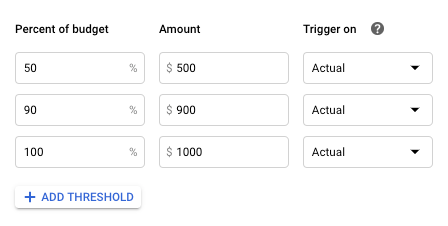
Figura 2: Ilustración de las reglas de límite predeterminadas proporcionadas al crear un presupuesto. Se proporcionan las reglas de límite de alertas predeterminadas. Cuando creas un presupuesto, los límites de alerta predeterminados se establecen en un 50%, un 90% y un 100% del importe del presupuesto y se calculan de acuerdo con el gasto real.
Puedes modificar los porcentajes, el importe especificado y el tipo de gasto, y agregar o quitar las reglas de límite de alertas.
Ten en cuenta que, si no deseas que el presupuesto envíe alertas por correo electrónico, quita las reglas de límite.
- En Porcentaje del presupuesto, ingresa el porcentaje del presupuesto en el que quieres que se active la alerta. El importe del gasto correspondiente se completa de forma automática. (De forma alternativa, puedes ingresar el importe y se calcula el porcentaje del presupuesto).
En Activar en función de, selecciona gasto real o previsto.
- Las reglas de límite de costo real envían notificaciones cuando el costo acumulado durante el período del presupuesto excede el importe límite. Por ejemplo, si configuras una alerta de gasto real del 50% con un presupuesto de $100, recibirás una notificación de alerta cuando gastes $50 durante el período del presupuesto.
- Las reglas de límite de costo previsto envían notificaciones cuando el costo previsto (calculado hasta el final del período de calendario del presupuesto actual) excede el importe límite. Por ejemplo, si configuras una alerta de costo previsto del 110% con un presupuesto de $100, recibirás una notificación de alerta cuando esté previsto gastar más de $110 al final del período de calendario del presupuesto.
Los presupuestos configurados para un intervalo de tiempo personalizado no pueden activar alertas sobre costos previstos.
A fin de agregar más reglas de límite de alertas, haz clic en Agregar límite , que se encuentra cerca de la lista de reglas de límite de alertas actuales.
Para quitar una regla de límite, haz clic en Borrar en la fila que deseas quitar.
Administrar notificaciones
Configura las opciones de administración de notificaciones para realizar alguna de las siguientes acciones:
- Controla el comportamiento de correo electrónico predeterminado de las notificaciones de alerta de presupuesto y personaliza los destinatarios de los correos electrónicos de alerta mediante notificaciones de Cloud Monitoring.
- Usar la notificación de alerta de presupuesto para activar una acción programática con notificaciones de Pub/Sub
Notificaciones por correo electrónico
Usa la configuración de notificaciones por correo electrónico para especificar los destinatarios de los correos electrónicos de alerta de presupuesto. Las opciones de destinatario de correo electrónico incluyen una configuración basada en roles (predeterminada) y una configuración que usa Cloud Monitoring para especificar las direcciones de correo electrónico para recibir alertas por correo electrónico.
Cuando configuras las reglas de límite de alertas, también debes seleccionar al menos una de las opciones de notificación por correo electrónico. Si no deseas que tu presupuesto envíe notificaciones por correo electrónico y, en cambio, deseas que el presupuesto genere solo notificaciones programáticas, quita todas las reglas de límite de alerta configuradas en el presupuesto. Quitar los límites inhabilita la configuración de correo electrónico y anula cualquier configuración de correos electrónicos anterior.
Notificaciones por correo electrónico basadas en funciones
Las opciones disponibles para configurar una alerta por correo electrónico basada en roles dependen del alcance del proyecto establecido en el presupuesto. Las opciones basadas en roles incluyen las siguientes:
Alertas por correo electrónico a administradores de facturación y usuarios (predeterminada) Con esta opción, se envían correos electrónicos de alerta a los administradores de cuentas de facturación y a los usuarios de cuentas de facturación en la cuenta de Facturación de Cloud de destino (es decir, a cada usuario que tenga asignado los roles de facturación
roles/billing.adminoroles/billing.user)Para inhabilitar las notificaciones por correo electrónico basadas en roles de la cuenta de Facturación de Cloud, anula la selección de Alertas por correo electrónico a administradores y usuarios de facturación.
Alertas por correo electrónico a los propietarios del proyecto. Esta opción solo está disponible cuando el presupuesto tiene alcance a un solo proyecto. Cuando se selecciona, esta opción envía correos electrónicos de alerta a cada usuario asignado al rol de propietario del proyecto en el proyecto del presupuesto.
Canales de notificaciones de Cloud Monitoring para notificaciones por correo electrónico
Además de enviar correos electrónicos de alerta a administradores y usuarios de cuentas de facturación en la cuenta de Facturación de Cloud de destino, puedes personalizar los destinatarios de correo electrónico con notificaciones de Cloud Monitoring para enviar alertas a las direcciones de correo electrónico que elijas.
- Para usar las notificaciones de Cloud Monitoring, selecciona Vincular los canales de notificaciones por correo electrónico de Monitoring a este presupuesto.
Para obtener más información sobre las notificaciones por correo electrónico basadas en la supervisión, consulta la Administra las notificaciones de Monitoring.
Notificaciones programáticas
Puedes usar las notificaciones programáticas para activar una acción, como reenviar tus mensajes de presupuesto a otros medios (por ejemplo, Slack) y automatizar las tareas de administración de costos (como inhabilitar la facturación en un proyecto cuando supera el importe de su presupuesto). Usas notificaciones de Pub/Sub para recibir actualizaciones de gastos sobre este presupuesto de manera programática.
- Para administrar las notificaciones de manera programática, conecta un tema de Pub/Sub a este presupuesto.
Si quieres que tu objeto JSON de Pub/Sub contenga datos de
alertThresholdExceededyforecastThresholdExceeded, necesitas al menos una regla de límite de alertas. Si configuras reglas de límite, también debes habilitar al menos una de las opciones de notificación por correo electrónico.Para obtener más información sobre las notificaciones programáticas de Pub/Sub, consulta Configura notificaciones programáticas.
6. Haz clic en Finalizar para guardar el presupuesto
Cuando hayas terminado de configurar el presupuesto, haz clic en Finalizar.
Después de crear un presupuesto, pueden pasar varias horas antes de recibir la primera notificación por correo electrónico o Pub/Sub. Además, hay una demora entre el uso que haces de los recursos de Google Cloud y los costos de uso que se informan a la Facturación de Cloud. Para tener en cuenta la demora, te recomendamos que establezcas el presupuesto por debajo de los fondos disponibles.
Después de configurar las reglas de límite de presupuesto, cuando se alcanzan los límites, se envía un correo electrónico de alerta de presupuesto a los destinatarios de correo electrónico que especificaste en la configuración de la administración de las notificaciones por correo electrónico. Entre los destinatarios del correo electrónico, se incluyen los siguientes:
- Si seleccionas las opciones de correo electrónico basadas en roles, los correos electrónicos de alerta de presupuesto se envían a los administradores y usuarios de cuentas de facturación en la cuenta de Facturación de Cloud de destino. En el caso de los presupuestos de un solo proyecto, las alertas por correo electrónico también se pueden enviar a los Propietarios del proyecto.
- Si configuras los canales de notificaciones por correo electrónico de Monitoring opcionales para especificar los destinatarios de alertas por correo electrónico, cuando se alcancen los límites de presupuesto, se envía un correo electrónico de alerta de presupuesto a los canales de notificación de Cloud Monitoring que vinculaste al presupuesto.
Si configuras las notificaciones programáticas opcionales para activar una acción programática, las notificaciones de presupuesto se envían varias veces al día al tema de Pub/Sub vinculado con el estado actual del presupuesto. Esta es una cadencia diferente a la de los correos electrónicos de alerta de presupuesto, que se envían solo cuando se alcanza un límite de presupuesto.
Comprueba tu cuota de presupuesto
Cada una de las cuentas de facturación de Cloud puede tener hasta 50,000 presupuestos asociados.
Si tu cuenta de Facturación de Cloud está vinculada a una organización, usa la página Cuotas a fin de ver la cantidad de presupuestos que se crearon para la Cuenta de Facturación de Cloud. Para ver esta información en la página Cuotas, debes tener los siguientes permisos de administración de identidades y accesos:
resourcemanager.projects.getresourcemanager.folders.getresourcemanager.organizations.getmonitoring.timeSeries.listserviceusage.services.listserviceusage.quotas.get
El rol Administrador de cuotas incluye estos permisos de forma predeterminada.
Sigue estos pasos para verificar la cuota de presupuesto:
Ve a la página Cuotas.
En la parte superior de la página, haz clic en la lista de selección de proyectos y selecciona una organización.
En el cuadro Filtro para ver las cuotas, busca Límite de presupuesto por cuenta de facturación.
Visualiza una lista de presupuestos
Después de crear los presupuestos, puedes ver una lista de los presupuestos de una cuenta de Facturación de Cloud. Cada presupuesto de la lista incluye una descripción general de la configuración del presupuesto y una barra de progreso de Importe y gasto del presupuesto, que es un indicador visual del seguimiento de tu Google Cloud inversión con respecto al importe objetivo del presupuesto. Puedes hacer clic en la barra de progreso del presupuesto para abrir la página de informes y ver un informe de costos que se configuró en función de los parámetros que estableciste para el presupuesto.
Permisos necesarios para ver una lista de presupuestos
Si visualizas presupuestos configurados para supervisar los costos de tu cuenta de Facturación de Cloud (que pueden incluir costos generados en todos los proyectos vinculados a la cuenta de facturación), necesitas permisos en la cuenta de Facturación de Cloud.
Si tienes acceso limitado o nulo a la cuenta de Facturación de Cloud, de todas formas puedes ver una lista de presupuestos de los proyectos que posees.
Acceso a nivel de cuenta de facturación
Para ver una lista de presupuestos de tu cuenta de Facturación de Cloud, necesitas un rol que incluya los siguientes permisos en la cuenta de Facturación de Cloud:
Para obtener este permiso mediante un rol predefinido, pídele a tu administrador que te otorgue uno de los siguientes roles de IAM de Facturación de Cloud en tu cuenta de Facturación de Cloud:
- Administrador de cuentas de facturación
- Administrador de costos de la cuenta de facturación
- Visualizador de cuentas de facturación
Acceso a nivel de proyecto para ver los presupuestos
Si tienes acceso limitado o nulo a una cuenta de Facturación de Cloud, de todas formas puedes ver una lista de presupuestos que tienen alcance solo a los proyectos que posees, un proyecto a la vez.
Para ver una lista de presupuestos de tu proyecto, necesitas un rol que incluya los siguientes permisos en el proyecto:
resourcemanager.projects.getbilling.resourceCosts.get(opcional)*billing.resourcebudgets.read
Para obtener estos permisos mediante un rol predefinido, pídele a tu administrador que te otorgue uno de los siguientes roles IAM básicos en tu proyecto:
Sigue estos pasos para ver una lista de los presupuestos de tu cuenta de Facturación de Cloud:
Mediante el procedimiento que se ajusta a tu nivel de acceso a las cuentas de Facturación de Cloud, accede a la página Presupuestos y alertas en la sección Facturación de la consola de Google Cloud :
Usuarios con permisos de cuenta de Facturación de Cloud Usuarios solo con permisos a nivel del proyecto Si tienes permisos de cuenta de Facturación de Cloud, puedes seleccionarlos de una lista de cuentas de facturación a las que tienes permiso de acceso.
Accede a la página Presupuestos y alertas en la consola de Google Cloud .
Abrir Presupuestos y alertas- En el mensaje, elige la cuenta de Facturación de Cloud para la que deseas ver una lista de presupuestos.
Se abrirá la página Presupuestos y alertas de la cuenta de facturación seleccionada.
Si solo tienes permisos de proyectos, pero no tienes permisos en la cuenta de Facturación de Cloud de tu proyecto, deberás seleccionar tu proyecto antes de navegar a la sección Facturación.
Accede al panel de la consola de Google Cloud y selecciona un proyecto.
Abrir Google Cloud Console- Selecciona el proyecto para el que deseas ver una lista de presupuestos.
- A continuación, ve a Facturación: Abre el Google Cloud menú de navegación de la consola y, luego, selecciona Facturación.
Si se te solicita que elijas qué cuenta de facturación deseas ver y administrar, haz clic en Ir a la cuenta de facturación vinculada para ver la cuenta de facturación vinculada al proyecto seleccionado.
Se abrirá la página Resumen de facturación de la cuenta de facturación seleccionada.
- En la sección Administración de costos del menú de navegación de Facturación, selecciona Presupuestos y alertas.
En la página Presupuestos y alertas, los presupuestos que puedes ver en la lista están limitados por el nivel de acceso a la cuenta de facturación seleccionada.
- Si tienes permisos a nivel de la cuenta de facturación, puedes ver todos los presupuestos configurados para la cuenta de Facturación de Cloud seleccionada.
- Si solo tienes permisos a nivel de proyecto, puedes ver una lista de presupuestos configurados para el único proyecto que seleccionaste antes de acceder a la sección Facturación.
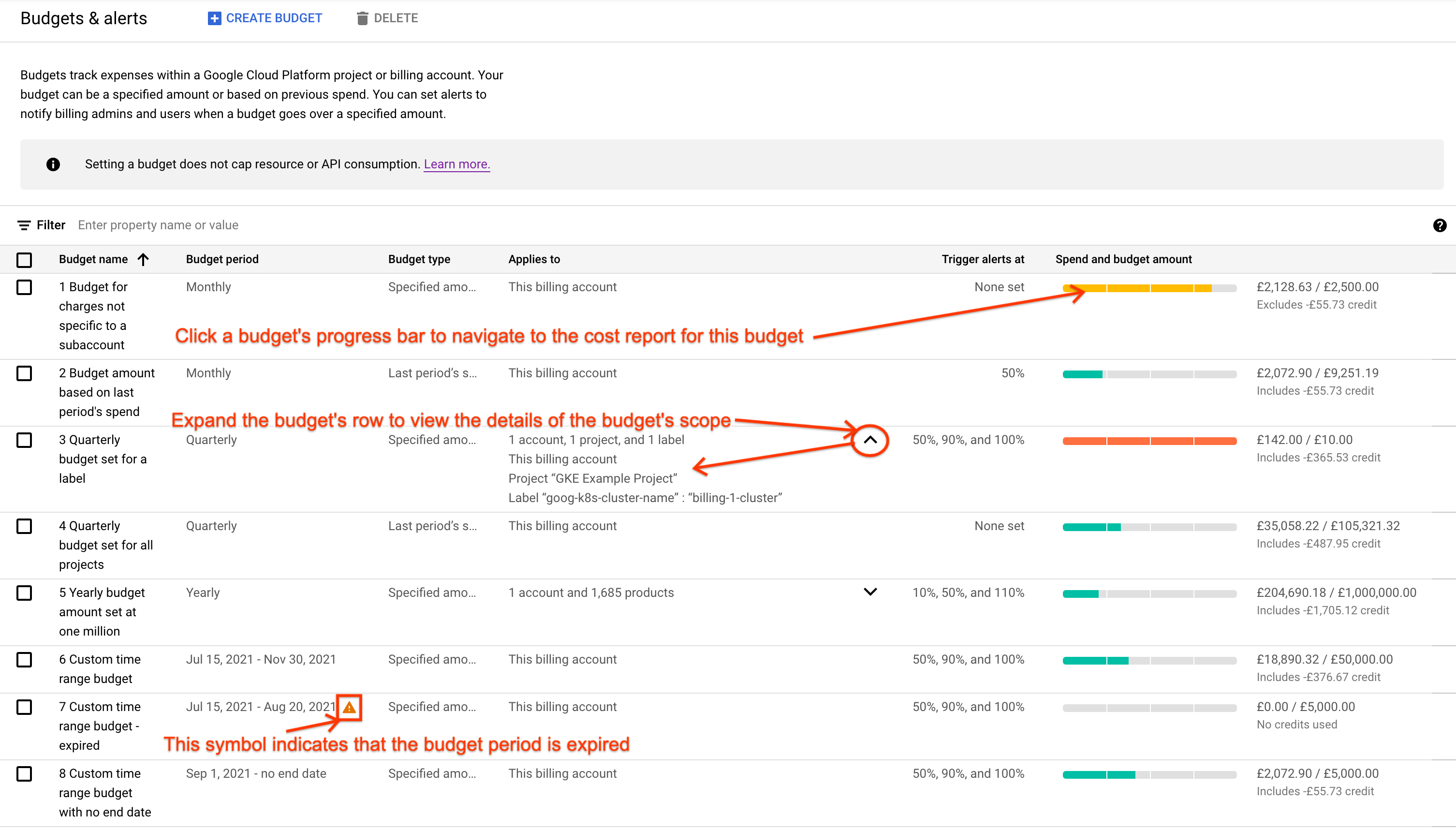
Ejemplo de la página Presupuestos y alertas a la que se puede acceder en la consola de Google Cloud . En cada presupuesto de la lista, la información que se muestra incluye lo siguiente:
- Nombre del presupuesto: El nombre que le asignas al presupuesto.
- Período del presupuesto: Es el intervalo de tiempo del presupuesto. Puedes configurar el intervalo de tiempo del presupuesto con un período de calendario recurrente (mensual, trimestral, anual) o un período personalizado no recurrente (por ejemplo, del 15 de abril de 2021 al 30 de junio de 2021).
- Tipo de presupuesto: Indica la base del importe del presupuesto, es decir, si el importe del presupuesto es un Importe especificado o se basa en el gasto del último mes
- Se aplica a: Indica el alcance del presupuesto. Un presupuesto se puede aplicar a toda una cuenta de Facturación de Cloud o se puede aplicar a cuentas secundarias seleccionadas (para revendedores), proyectos, productos o servicios, una etiqueta y tipos de ahorro. Para ver los detalles del alcance del presupuesto, haz clic en la flecha a fin de expandir la fila.
- Activación de alertas en: Muestra una lista de cada porcentaje del presupuesto para el que creaste una regla de límite de alertas
Importe y gasto del presupuesto: Indicador visual del seguimiento del gasto real con respecto al importe objetivo del presupuesto. Puedes hacer clic en la barra de progreso para navegar a la página de informes y ver un informe de costos específico para los costos a los que se hace un seguimiento en el presupuesto. Cuando abras el informe de costos de un presupuesto, el informe estará configurado en función de los parámetros que estableciste para tu presupuesto, como se describe en la siguiente lista:
- El período del informe corresponde a los costos que se generaron durante el mes actual.
- Los filtros del informe se configuran con el alcance del presupuesto para mostrar un informe de costos específicos de los costos que se registran en el presupuesto.
- En el gráfico de informes, verás una línea horizontal roja y punteada que te ayudará a visualizar el importe objetivo del presupuesto en el informe de costos.
- Cuando veas un informe en el que se muestra una línea de importe del presupuesto, podrás ajustar las opciones de agrupar por del informe y la configuración de ahorros, y la línea de importe del presupuesto permanecerá visible en el informe. Sin embargo, si ajustas cualquiera de los otros filtros de informe, como el intervalo de tiempo o los alcances del informe (por ejemplo, proyectos, servicios o SKU), la línea de importe del presupuesto se quita del informe. Para restablecer la línea de importe del presupuesto en el informe, abre el informe desde la lista de presupuestos.
Para ver los presupuestos de un solo proyecto que son de solo lectura, en el campo Filtros, comienza a escribir Solo lectura para usuarios del proyecto.
Modifica o elimina un presupuesto
Permisos necesarios para modificar o borrar presupuestos
Si administras presupuestos configurados para supervisar los costos de tu cuenta de Facturación de Cloud (que pueden incluir costos generados en todos los proyectos vinculados a la cuenta de facturación), necesitas permisos en la cuenta de Facturación de Cloud.
Si tienes acceso limitado o nulo a la cuenta de Facturación de Cloud, de todas formas puedes administrar presupuestos para tus proyectos.
Acceso a nivel de cuenta de facturación
Para modificar o borrar presupuestos de tu cuenta de Facturación de Cloud, necesitas un rol que incluya los siguientes permisos en la cuenta de Facturación de Cloud:
billing.budgets.getybilling.budgets.listpara ver todos los presupuestos de la cuenta de Facturación de Cloud.billing.budgets.updatepara modificar un presupuesto existentebilling.budgets.deletepara borrar un presupuesto
Para obtener este permiso mediante un rol predefinido, pídele a tu administrador que te otorgue uno de los siguientes roles de IAM de Facturación de Cloud en tu cuenta de Facturación de Cloud:
- Administrador de cuentas de facturación
- Administrador de costos de la cuenta de facturación
Acceso al nivel de proyecto para administrar presupuestos
Si tienes acceso limitado o nulo a una cuenta de Facturación de Cloud, es posible que tengas acceso para modificar o borrar un presupuesto solo con alcance a los proyectos que posees, un proyecto a la vez.
Si un usuario de la cuenta de Facturación de Cloud creó el presupuesto y se marcó como de solo lectura, no puedes modificar el presupuesto.
Para administrar los presupuestos de un proyecto, necesitas un rol que incluya los siguientes permisos en el proyecto:
resourcemanager.projects.getbilling.resourceCosts.get(opcional)*billing.resourcebudgets.readbilling.resourcebudgets.write
Para obtener estos permisos mediante un rol predefinido, pídele a tu administrador que te otorgue uno de los siguientes roles IAM básicos en tu proyecto:
Para modificar o borrar un presupuesto, haz lo siguiente:
Mediante el procedimiento que se ajusta a tu nivel de acceso a las cuentas de Facturación de Cloud, accede a la página Presupuestos y alertas en la sección Facturación de la consola de Google Cloud :
Usuarios con permisos de cuenta de Facturación de Cloud Usuarios solo con permisos a nivel del proyecto Si tienes permisos de cuenta de Facturación de Cloud, puedes seleccionarlos de una lista de cuentas de facturación a las que tienes permiso de acceso.
Accede a la página Presupuestos y alertas en la consola de Google Cloud .
Abrir Presupuestos y alertas- En el mensaje, elige la cuenta de Facturación de Cloud para la que deseas ver una lista de presupuestos.
Se abrirá la página Presupuestos y alertas de la cuenta de facturación seleccionada.
Si solo tienes permisos de proyectos, pero no tienes permisos en la cuenta de Facturación de Cloud de tu proyecto, deberás seleccionar tu proyecto antes de navegar a la sección Facturación.
Accede al panel de la consola de Google Cloud y selecciona un proyecto.
Abrir Google Cloud Console- Selecciona el proyecto para el que deseas ver una lista de presupuestos.
- A continuación, ve a Facturación: Abre el Google Cloud menú de navegación de la consola y, luego, selecciona Facturación.
Si se te solicita que elijas qué cuenta de facturación deseas ver y administrar, haz clic en Ir a la cuenta de facturación vinculada para ver la cuenta de facturación vinculada al proyecto seleccionado.
Se abrirá la página Resumen de facturación de la cuenta de facturación seleccionada.
- En la sección Administración de costos del menú de navegación de Facturación, selecciona Presupuestos y alertas.
En la página Presupuestos y alertas, los presupuestos que puedes ver en la lista están limitados por el nivel de acceso a la cuenta de facturación seleccionada.
- Si tienes permisos a nivel de la cuenta de facturación, puedes ver todos los presupuestos configurados para la cuenta de Facturación de Cloud seleccionada.
- Si solo tienes permisos a nivel de proyecto, puedes ver una lista de presupuestos configurados para el único proyecto que seleccionaste antes de acceder a la sección Facturación.
Modifica un presupuesto:
- A fin de modificar un presupuesto y sus reglas de límite de alertas, haz clic en el nombre del presupuesto para abrirlo y editarlo y, luego, modifica la configuración que deseas cambiar.
Cuando termines de realizar tus modificaciones, haz clic en Guardar.
Para obtener más información sobre la configuración del presupuesto, consulta:
Borra un presupuesto:
- Para borrar un presupuesto, marca la casilla junto al nombre del presupuesto y haz clic en Borrar .
- Cuando se te solicite, confirma esta acción.
Crea y administra presupuestos con una API
Con la API de presupuesto de Facturación de Cloud, puedes ver, crear y administrar presupuestos de manera programática a gran escala. Esto resulta muy útil si creas una gran cantidad de presupuestos en toda la organización.
Pruébalo tú mismo
Si eres nuevo en Google Cloud, crea una cuenta para evaluar el rendimiento de nuestros productos en situaciones reales. Los clientes nuevos también obtienen $300 en créditos gratuitos para ejecutar, probar y, además, implementar cargas de trabajo.
Comenzar gratis
